Come scaricare VLC su Mac e riprodurre i video con la migliore alternativa a VLC
da Nicola Massimo • 2025-10-23 19:13:02 • Soluzioni comprovate
L'ascolto e la visualizzazione di file video e audio per intrattenimento sono tra le attività più basilari che gli utenti svolgono su un computer. Il lettore audio/video più popolare per Mac è VLC Media Player. Il lettore VLC per MacBook è rimasto in cima alla lista per molto tempo. Tuttavia, abbiamo anche molte alternative, poiché sempre più software si sono sviluppati con funzioni più ricche rispetto a VLC. Il Wondershare UniConverter (originariamente Wondershare Video Converter Ultimate) è una soluzione completa per la conversione di video e audio che ti consente di manipolare i file multimediali secondo le tue esigenze. Questo articolo introdurrà questo strumento e discuterà come scaricare, installare VLC e impostarlo come lettore predefinito su Mac.
- Parte 1. Che cos'è VLC Media Player
- Parte 2. Come scaricare e installare VLC su Mac OS X
- Parte 3. Come rendere VLC il lettore predefinito su Mac
- Parte 4. La migliore alternativa a VLC per Mac per riprodurre video
Parte 1. Che cos'è VLC Media Player
Il lettore multimediale VLC, comunemente conosciuto come VLC, è un lettore gratuito e open-source sviluppato da VideoLAN. È disponibile per tutte le piattaforme, che si tratti di computer o telefoni cellulari. VLC supporta numerosi formati di file audio e video e metodi di compressione, tra cui DVD-Video, CD video e diversi protocolli di streaming. È compatibile con tutti i formati supportati dai codec libav e dai formati libav. Per sfruttare questo lettore, potete scaricare facilmente VLC per Mac.
Parte 2. Come scaricare e installare VLC su Mac OS X
Il lettore multimediale VLC è disponibile per diverse piattaforme ed è una scelta molto popolare per gli utenti Apple. Il software è gratuito anche per Mac OS X e un elenco di versioni è disponibile per il download sul sito ufficiale. La guida completa per l'installazione di VLC su Mac</strong> OS X è riportata di seguito insieme alla procedura di download.
Passo 1. Andate sul sito ufficiale di VideoLAN e scaricate il pacchetto dmg dai link di download disponibili per Mac OS X.
Passo 2. Una volta scaricato il pacchetto, individuare il file ed eseguirlo. Il file si aprirà dopo averne verificato il contenuto.
Passo 3. Selezionare il file e trascinarlo nella cartella Applicazioni. Questo copierà il file nella cartella dell'applicazione.
Passo 4. A questo punto fate doppio clic sul file e autorizzate tutti i permessi richiesti da VLC. Una volta completata l'installazione, VLC si avvierà per la prima volta sul Mac.
Parte 3. Come rendere VLC il lettore predefinito su Mac
Invece di dover scegliere il lettore VLC ogni volta che si cerca di aprire un video, è meglio rendere il lettore VLC il lettore multimediale predefinito.
Ecco come fare per rendere VLC il lettore predefinito su Mac:
Passo 1. Selezionare il file che si desidera aprire, quindi fare clic con il pulsante destro del mouse su di esso. Facendo clic, appariranno alcune opzioni e si potrà selezionare l'opzione "Ottieni informazioni".
Passo 2. Ora, nella sezione "Apri con", scegliete VLC dal menu a discesa.
Passo 3. Assicuratevi quindi di fare clic sull'opzione Cambia tutto per applicare questa impostazione a tutti i file del Mac. VLC sarà ora il lettore predefinito del Mac.
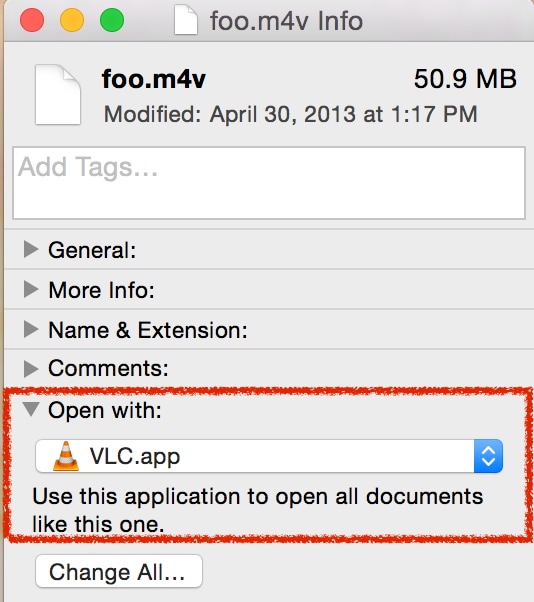
Parte 4. La migliore alternativa a VLC su Mac per riprodurre file video e audio
Se state cercando l' alternativa a VLC per Mac, allora la vostra ricerca si conclude con Wondershare UniConverter. È una toolbox completa che permette agli utenti di convertire, scaricare, modificare, masterizzare video e audio in oltre 1000 formati. È uno strumento che vi offre la velocità di conversione più rapida con così tante funzioni aggiuntive che dimenticherete che ci siano altri software disponibili su Internet.
 Wondershare UniConverter - La vostra cassetta degli attrezzi video completa
Wondershare UniConverter - La vostra cassetta degli attrezzi video completa

- La migliore alternativa a VLC per convertire qualsiasi video/audio in qualsiasi formato, come AVI/MKV/MOV/MP4/MP3/WAV/M4A, ecc.
- Convertire video in preset ottimizzati per quasi tutti i dispositivi.
- Comprimere video mediante ritaglio e taglio.
- Masterizzare video su DVD riproducibili con attraenti modelli gratuiti.
- Scaricare o registrare video incollando URL da siti di video su Internet.
- Una versatile cassetta degli attrezzi che include la correzione dei metadati video, la creazione di GIF, il compressore video e un registratore dello schermo.
- Sistemi operativi supportati: macOS 11 Big Sur, 10.15 (Catalina), 10.14, 10.13, 10.12, 10.11, 10.10, 10.9, 10.8, 10.7, 10.6, Windows 10/8/7/XP/Vista.
Principali funzioni di Wondershare UniConverter:
Convertitore Video/Audio: Alternativa a VLC per convertire video e audio in qualsiasi formato
Questa è la funzione più interessante di Wondershare UniConverter. Può convertire qualsiasi formato di video in un altro. L'elenco supportato da questo software è illimitato, ad esempio MP4, AVI, MKV, WMV, MPEG-2, MOV, 3GP,, e molti altri. Wondershare UniConverter offre una vasta gamma di processi di conversione. Consente all'utente di convertire video per social network, iPhone, iPad, dispositivi Android e altri. Supporta anche la conversione di DVD, video da videocamera e soprattutto video in audio. Grazie all'aiuto di questo software, è possibile combinare video multipli unendoli e compressi. Il software è molto facile da imparare e, una volta che ti sei familiarizzato con l'interfaccia e il processo, sarai in grado di utilizzarlo in modo efficiente.

Editor video: Modifica video e audio con strumenti integrati prima della conversione
Il software consente agli utenti di modificare i video con facilità. La modifica è il processo che consente agli utenti di dare un nuovo aspetto ai video applicando numerosi effetti e filtri. Con Wondershare UniConverter, gli utenti sono liberi di sperimentare con i loro video scegliendo una varietà di effetti e filtri. Consente agli utenti di tagliare i video, ritagliare i video, applicare un effetto, aggiungere un watermark e inserire sottotitoli nei video. Il software assicura che gli utenti abbiano un'esperienza di modifica video straordinaria.

Download dei file: Scaricare video e file audio incollando gli URL
Spesso desideriamo scaricare video presenti su diversi siti web. Wondershare UniConverter fa onore al suo nome e supporta quasi 10000 siti web da cui è possibile copiare l'URL e scaricare il video con la massima qualità. Non solo è possibile scaricare i video, ma è anche possibile modificarli subito dopo il download. Anche se desiderate scaricare un'intera playlist o convertire un video in MP3 e quindi scaricarlo, il software può farlo tutto. Il software fornisce anche alcune impostazioni per il processo di download che garantiscono che ogni video scaricato sia di alta qualità. Dispone di un programma di attività di download e fornisce anche impostazioni di priorità per i download.

Masterizzazione di DVD: Masterizzare facilmente i video su DVD e dischi Blu-ray
Il termine masterizzazione indica il processo di scrittura di contenuti su un CD/DVD o su qualsiasi altro disco. Solitamente, la masterizzazione dei video viene effettuata per spostarli su uno spazio esterno. Wondershare UniConverter fornisce anche una funzione di masterizzazione per i video. Il software rende possibile per gli utenti masterizzare video o altri file supportati su DVD, disco Blu-ray o su un file ISO. Che si tratti di masterizzare video su DVD, convertire un DVD in formato ISO o masterizzare un file ISO su DVD, il software supporta tutto ciò.

Toolbox: Altre funzioni aggiuntive relative ai media
Può aiutarti a correggere automaticamente i metadati dei media e a modificarli in modo personalizzato. Puoi anche convertire i tuoi video in formato VR e goderteli sui tuoi dispositivi VR. Inoltre, dispone di due strumenti ausiliari chiamati Registratore Schermo e Creatore di GIF.
 Converti in batch MOV in MP4, AVI, 3GP, WAV e viceversa facilmente.
Converti in batch MOV in MP4, AVI, 3GP, WAV e viceversa facilmente. 


Nicola Massimo
staff Editor
Commento(i)